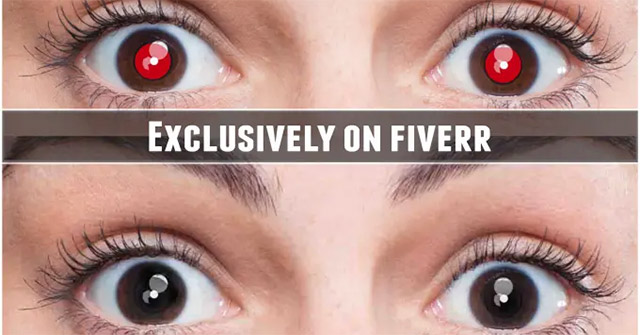Bạn có 3 cách khử mắt đỏ khác nhau trên Photoshop với các bước thực hiện rất đơn giản, không hề cầu kỳ. Lỗi chụp ảnh mắt đỏ rất dễ xảy ra & tất nhiên điều đó sẽ làm hỏng tấm hình mà bạn đã chụp & cũng làm tác động tới nhân vật trong ảnh. Lỗi này xảy ra là do hiệu ứng ánh sáng không được chỉnh cẩn trọng khi chụp ảnh, chụp ảnh có flash trong môi trường chụp ảnh thiếu sáng như chụp ảnh buổi tối, chụp ảnh trong phòng tối. Bài viết bên dưới sẽ giúp bạn khắc phục lại lỗi mắt đỏ trên ảnh với 3 cách khác nhau.
Cách 1: Sửa ảnh mắt đỏ bằng Red Eye Tool
Bước 1:
Tại giao diện trên Photoshop bạn nhấp vào hình tượng Spot Healing Brush Tool rồi chọn tiếp công cụ Red Eye Tool như hình phía bên dưới.
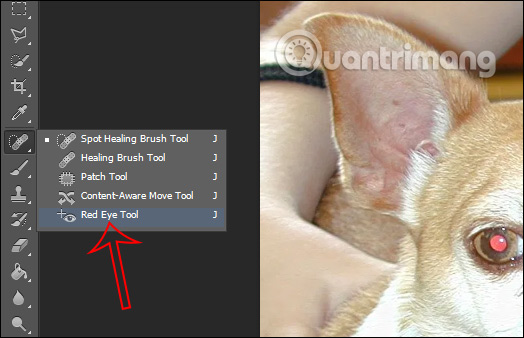
Bước 2:
Tiếp cho đến bạn khoanh vùng mắt đỏ trong ảnh để công cụ tiến hành khử mắt đỏ.

Sau khi bỏ chuột ra thì chúng ta có kết quả như hình bên dưới. Vùng mắt đỏ đã được loại bỏ & thay bằng màu mắt khác. Tất nhiên cách khử mắt đỏ này chưa được tự nhiên nhưng cũng giúp bạn xóa vùng đôi mắt đỏ với cách thực hiện nhanh nhất mà không phải chỉnh sửa nhiều.
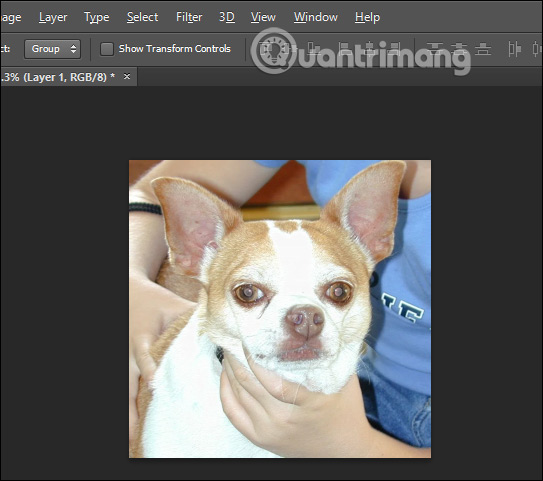
Cách 2: Chỉnh lỗi mắt đỏ bằng Brush Tool
Công cụ Brush Tool xử dụng để tô black color cho vùng mắt đỏ với cách thực hiện thủ công.
Bước 1:
Trước hết bạn cần nhấn phím D để đặt sắc màu của Photoshop trở về black color mặc định. Chúng ta cũng nhấp vào công cụ Brush Tool & chỉnh tham số Opacity về 80-90% ở phía bên trên như hình.
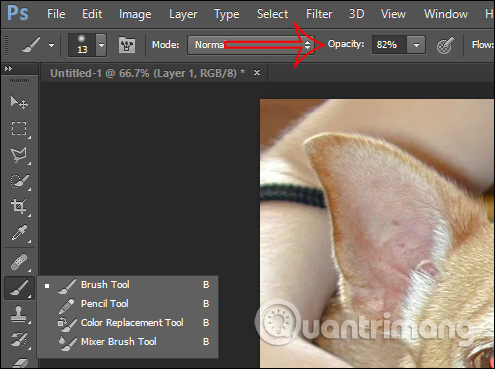
Bước 2:
Sau đó nhìn lên trên nhấp vào ô Brush Preset picker để điều chỉnh kích cỡ cho vùng tô hình tròn cho phù hợp với vùng mắt màu đỏ.
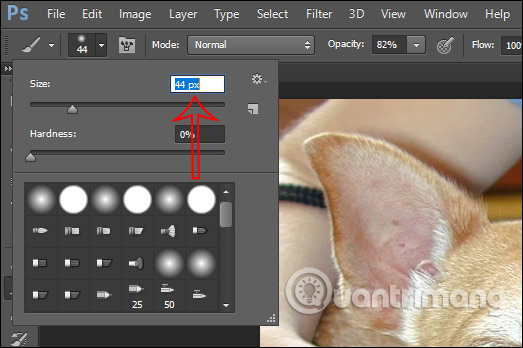
Bước 3:
Cuối cùng bạn di chuyển cho đến vị trí tròng mắt màu đỏ rồi tô black color lên là được. Cách này nhìn thật hơn so với cách 1, nhưng trong trường hợp mắt greed color hoặc nâu mà bạn muốn đổi sang 1 màu mắt khác hoàn toàn thì thực hiện sang cách phía bên dưới.
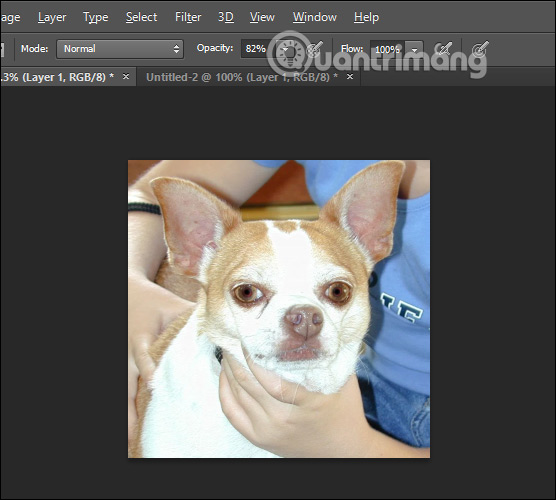
Cách 3: Đổi màu cho mắt trong Photoshop
Bước 1:
Bạn nhìn xuống dưới cùng công cụ thực đơn bên trái giao diện rồi click đúp vào hình tượng Edit in Quick Mask Mode như hình bên dưới.
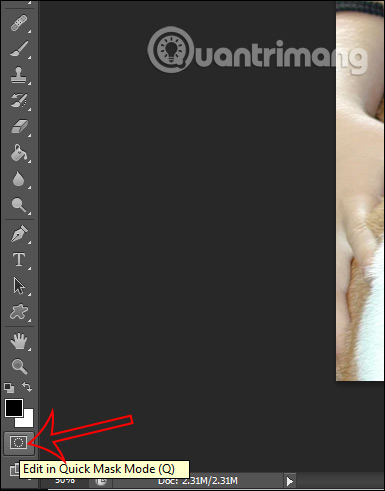
Hiện nay hiển thị giao diện mới, tại phần Color chúng ta để Opacity là 100%. Tiếp tục nhấp vào ô màu để chọn sang màu khác, chỉ nên chọn tông lạnh như xanh nước biển, xanh lam… Nhấn OK để lưu lại.
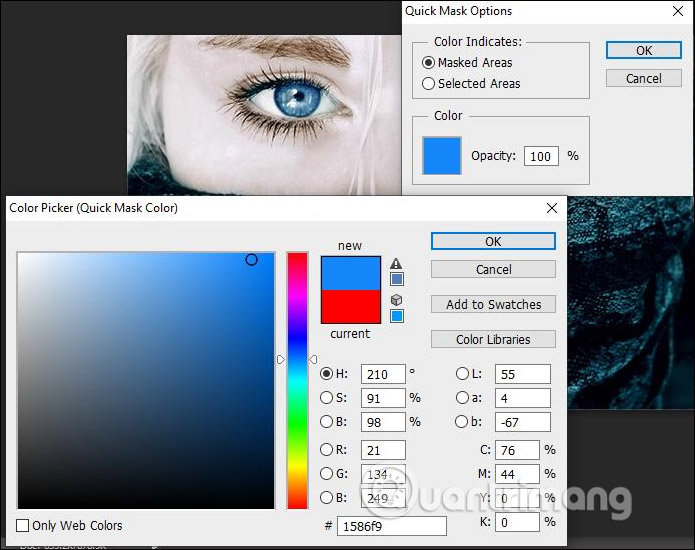
Bước 2:
Nhấn vào hình tượng Edit in Quick Mask Mode ở phía bên dưới rồi chọn công cụ Brush Tool như hình để tô màu mắt.
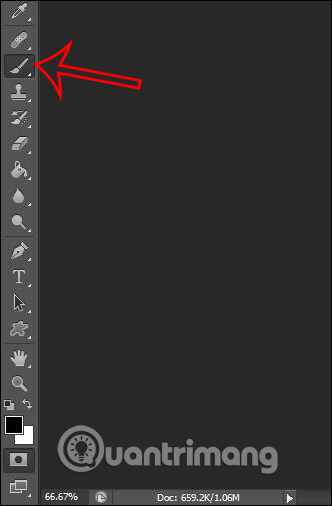
Bước 3:
Nhấn phím Q để tạo vùng chọn cho tấm ảnh, rồi nhấn tiếp vào Select rồi chọn tiếp Inverse trong danh sách xổ xuống.
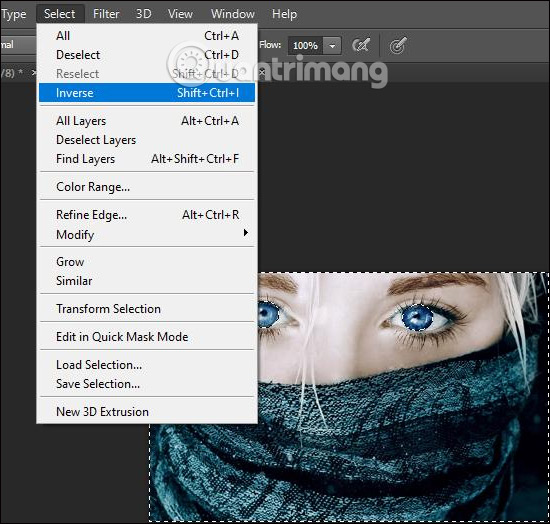
Bước 4:
Tiếp tục nhìn xuống các hình tượng ở phía bên dưới bên phải màn hình, nhấp vào hình tượng Create new fill of adjustment layer & chọn tính năng Hue/Saturation…
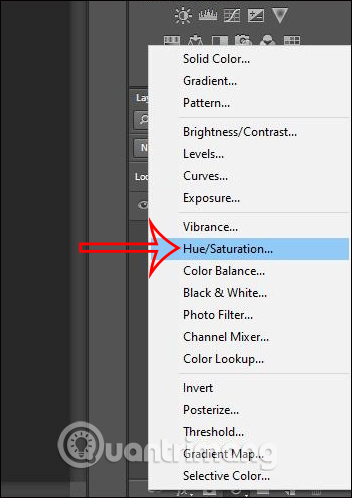
Bước 5:
Hiển thị giao diện điều chỉnh, chúng ta nhấp vào ô Colorize rồi điều chỉnh sắc màu muốn đổi cho mắt tại thanh Hue & Saturation. Thanh Lightness để tăng hoặc giảm phần trong cho mắt.
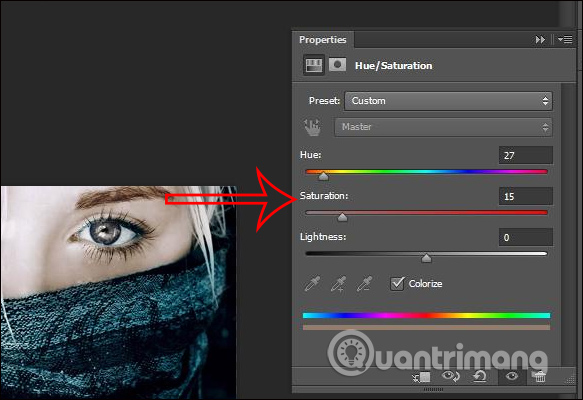
Chúng ta có thể thay đổi sang bất cứ màu mắt nào mà mình thích, nhưng cần điều chỉnh 3 thanh sao cho phù hợp để màu mắt tự nhiên nhất có thể.
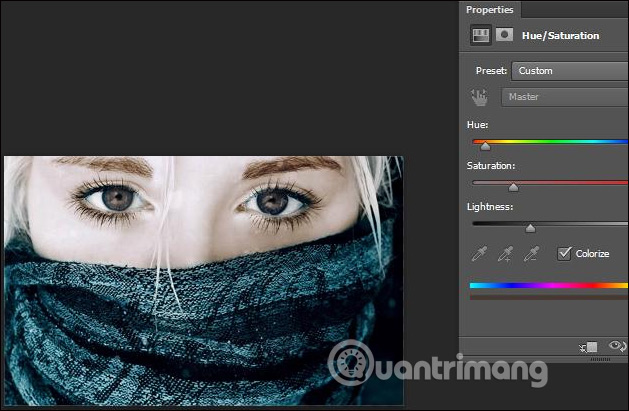
Cách chỉnh mắt đỏ, đổi màu mắt bằng PicsArt nhanh, đơn giản
FAQs về loại bỏ hiện tượng mắt đỏ trong các tấm hình
1. Mắt đỏ là gì?
Mắt đỏ là hiện tượng khi dòng máu trong mạch máu mắt phản chiếu trên kính của mắt, gây ra cảm lạnh giác mắt đỏ trong ảnh.
2. Làm thế nào để loại bỏ hiện tượng mắt đỏ trong ảnh?
Có 3 cách để loại bỏ hiện tượng mắt đỏ trong ảnh:
- Dùng chức năng loại bỏ mắt đỏ trên máy ảnh: nhiều máy ảnh điện tử đều có tính năng này để xử lý trực tiếp trong quy trình chụp.
- Dùng phần mềm chỉnh sửa ảnh: các công cụ chỉnh sửa ảnh như Photoshop, Lightroom, GIMP, … đều có tính năng loại bỏ mắt đỏ.
- Dùng ứng dụng di động: có rất nhiều ứng dụng di động cho phép chỉnh sửa ảnh & loại bỏ hiện tượng mắt đỏ, nhưng hiệu quả không cao bằng phần mềm máy tính.
3. Loại bỏ mắt đỏ có tác động cho đến chất lượng ảnh không?
Phương pháp loại bỏ mắt đỏ qua phần mềm máy tính có thể giúp cải thiện chất lượng ảnh. Tuy nhiên, nếu áp dụng sai cách sẽ dẫn cho đến mất mát chi tiết, giảm độ nét & độ sáng của ảnh.
Từ khóa về Loại bỏ hiện tượng mắt đỏ trong các tấm hình với 3 cách
khác nhau:
– Red eye removal: Loại bỏ mắt đỏ
– Photo editing: Chỉnh sửa ảnh
– Photoshop: Phần mềm chỉnh sửa ảnh.
Nếu có bắt kỳ thắc mắc nào về Loại bỏ hiện tượng mắt đỏ trong các tấm hình với 3 cách hãy cho chúng mình biết nhé, mọi câu hỏi hay góp ý của các các bạn sẽ giúp mình hoàn thiện hơn trong các bài sau nhé!
Bài viết Loại bỏ hiện tượng mắt đỏ trong các tấm hình với 3 cách được mình & team tổng hợp từ nhiều nguôn. Nếu thấy bài viết Loại bỏ hiện tượng mắt đỏ trong các tấm hình với 3 cách giúp ích cho bạn thì hãy ủng hộ team Like hoặc Share nhé!